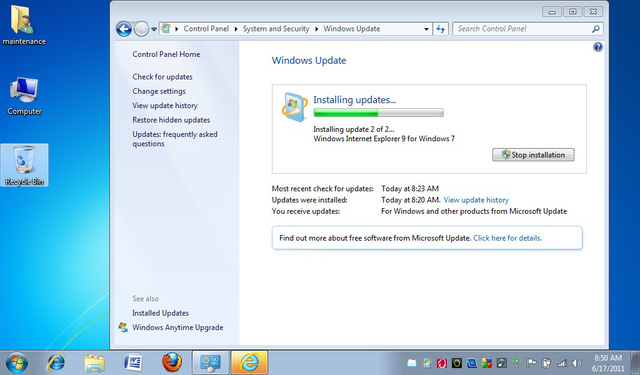Trong bài viết chia sẻ với bạn 6 điều bạn nên chú ý sau khi đã mua một chiếc Laptop mới. Thông thường sau khi mới mua một chiếc Laptop bạn nên kiểm tra lại một lượt những cài đặt về phần mềm và phần cứng được cài mặc định để dễ sử dụng và cài đặt một số các phần mềm hữu ích cho máy tính của bạn. Bác sĩ tin học giới thiệu với bạn một số các cách kiểm tra và cập nhật phần mềm, đồng thời các cách giúp máy tính của bạn hoạt động ổn định hơn
1. Kiểm tra Update Windows và cập nhật hệ điều hành
Việc cập nhật lại phiên bản mới của hệ điều hành luôn là việc làm đầu tiên mà bất cứ ai vừa sử dụng một chiếc máy tính mới cần làm. Nhiều ý kiến cho rằng việc Update Windows làm nặng máynhưng nhận định này hoàn toàn không đúng. Việc cập nhật những phiên bản chính thức của nhà sản xuất sẽ giúp vá lỗi cũng như những lỗ hổng bảo mật nhằm tránh các cuộc tấn công của hacker và virus đồng thời cung cấp cho khách hàng thêm nhiều tính năng phong phú.
Đang xem: Hướng dẫn cài đặt windows 10 chi tiết cho máy tính xách tay
Tuy rằng Microsoft luôn khuyến khích khách hàng đặt chế độ tư động cập nhật nhưng không ít người dùng sau khi thiết lập chế độ này thì gặp phải nhiều vấn đề phiền phức như đang sử dụng máy tính thì máy đột ngột bị chậm lại và khởi động lại. Để tránh gặp phải trường hợp này bạn có thể chuyển chế độ auto update sang chế độ thông báo mỗi khi có phiên bản mới.
2. Cài đặt trình duyệt ưa thích
Nếu trình duyệt mặc định của Internet Explorer từng làm nên tên tuổi của Microsoft tuy nhiên giờ đây ít người sử dụng trình duyệt này. Mặc dù đã có nhiều cải tiến về giao diện lẫn tốc độ của trình duyệt internet những đa số người dùng vẫn không thích sử dụng trình diện internet này, họ thường cài đặt một trình duyệt internet khác để sử dụng. Hiện nay có một số trình duyệt thông dụng được nhiều người sử dụng như: Firefox, Chorme, Opera và Cốc Cốc.
3. Cài đặt phần mềm diệt Virus
Và tất nhiên là phần mềm diệt Virus là không thể thiếu. Để bảo vệ an toàn cho máy tính của bạn trước mối nguy hiểm từ internet, Virus máy tính có thể khiến cho các phầm mềm của bạn bị hư hỏng, mất dữ liệu, hoặc nguy hiểm nhất là bị hư ổ cứng của máy.
Hiện nay có rất nhiều phần mềm diệt Virus được nhiều người sử dụng để bảo vệ máy tính của mình. Thông dụng nhất phải kể đến:Kaspersky Free, AVG Anti-Virus Free, Avast Free Antivirus, Sophos Home, v.v. bạn có thể download trên mạng về sử dụng bản dùng thử hoặc có thể mua bản các phần mềm diệt Virus của dịch vụ cài đặt máy tính tận nơi.

4. Xóa các file rác và các phần mềm không dùng đến
Đối với những chiếc máy tính mới sử dụng thì không có quá nhiều tài liệu hay file rác để dọn dẹp. Tuy nhiên sau một thời gian dài sử dụng thì số lượng dữ liệu cũng nhiều lên và kéo theo hậu quả là máy vô cùng nóng và tốc độ hoạt động cũng bị chậm lại. Vì vậy bạn hãy nhớ sau một thời gian sử dụng máy tính thì nên dọn dẹp bớt những tài liệu hoặc phần mềm mà bạn không sử dụng nữa để cho máy nhẹ hơn và hoạt động cũng tốt hơn. Các chương trình dọn dẹp có rất tính năng đi kèm:
– Dọn dẹp hệ thống máy tính, xóa vĩnh viễn các flie không dùng đến
– Tăng hiệu suất làm việc của các thành phần trong hệ thống
– Phát hiện và sửa chữa các lỗi trong Registry của Windows
– Tăng tốc độ truy cập Internet bằng cách xóa bỏ lịch sử duyệt trình web, cookies và các bộ nhớ cache
5. Tạo một file ảnh đĩa và lưu bộ nhớ ngoài
Khi máy tính đã hoạt động ổn định một thời gian thì đây là thời điểm lý tưởng để tạo một bản sao lưu dữ liệu của phân vùng chứa hệ điều hành để đề phòng bất trắc. có hai cách để sao lưu là sử dụng các phần mềm backup và ghost để tạo file ISO. Back up có thể khôi phục lại trạng thái ở một thời điểm nào đó nhưng yêu cầu phải vào được Win hoặc dùng đĩa để truy cập recovery mode. Nếu chọn cách này thì để auto thì trước khi người dùng gỡ hay cài thêm phần mềm hệ điều hành sẽ tự tạo một bản sao phòng khi cần phục hồi lại.
Ghost thì khác, nó lưu toàn bộ dữ liệu tại thời điểm tạo file ISO cà sau đó không thay đổi được. Mỗi khi cần sử dụng, bạn chỉ cần đơn giản bung cái flie ảnh đã tạo mà không cần phải vào win. Đa số mọi ngừi cần dùng phương án Ghost chứ ít người dùng Backup của win vì có một số thông tin cho rằng file backup là vị trí lý tưởng cho virus ẩn náu.
6. Cập nhật Driver thường xuyên
Đây là tốt nhất để cải thiện hiệu năng của chiếc máy tính của bạn. Các dòng card đồ họa lớn như NVIDIA và Ati Radeon thường xuyên được các nhà sản xuất hỗ trợ bằng cách thường xuyên đưa các bản cập nhật mói nhằm cải thiện trải nghiệm chơi game cũng như điều chỉnh màu sắc hiển thị chân thực hơn. Ngay cả Bluetooth cũng được cập nhập để tăng tốc độ kết nối không dây.
Thường thì có 2 cách để cập nhật driver là download thủ công trên trang chủ của nhà sản xuất, việc này hơi mất công tuy nhiên bạn còn có cách làm nhanh hơn là dùng bộ driver pack.
Xem thêm: Cách Tạo Id Apple Trên Ipad Và Macbook Cực, Quản Lý Cài Đặt Id Apple Trên Ipad
Nếu bạn bị mất đĩa cài đặt driver phần cứng và không muốn bỏ thời gian ra tìm kiếm trên internet hay thậm chí bỏ tiền ra mua đĩa driver mới thì các bộ driver pack chính là giải pháp tốt nhất. Có nhiều sự lựa chọn khi làm cách này là bạn có thể download nguyên file ISO bộ cài rồi để chạy auto hoặc tải một bộ phần mềm scan toàn bộ phần cứng, tìm driver và tự động cài đặt qua mạng internet.
Bác sĩ tin học mong rằng sau bài viết này sẽ cung cấp cho các bạn những điều hữu ích để bạn sử dụng cho chính máy tính của mình, các bạn có nhu cầu cài đặt thêm một số các phần mềm chuyên dụng như bộ phần mềm văn phòng, các phần mềm phục vụ cho học tậm hoặc một số phần mềm đồ họa sử dụng cho các ngành nghề thiết kế thì truy cập tại dịch vụ cài đặt máy tính tận nơi hoặc dịch vụ cài đặt macbook tận nơi của huannghe.edu.vn.com